Grundlagen
-
1
Maske
Eine Maske dient als Oberbegriff für eine Gesamtansicht. Beispiel: Die «Klassenliste» sowie die «Klasse» sind Masken.
-
3
Reiter
Reiter dienen dazu, Informationen und Eingabefelder auf mehreren hintereinanderliegenden Modulen anzuordnen. Beispiel: Die Maske «Klasse» enthält die Reiter «Anmeldung», «Fächer», «Noteneingabe» und «Verrechnungspositionen».
-
2
Modul
Viele einzelne Module bauen die gesamte Maske auf. Beispiel: Die Maske «Klasse» besteht aus den Modulen «Stammdaten», «Lehrgang» und «Teilnehmer».
-
4
Modal
Dem Benutzer wird ein Dialog angezeigt, welcher die übrige Benutzeroberfläche sperrt, solange der Dialog angezeigt wird. Beispiel: Eine neue Verrechnungsposition erstellen auf der Maske «Klasse», im Reiter «Verrechnungsposition». Dies öffnet das Modal «Verrechnungsposition editieren».
Listenansicht
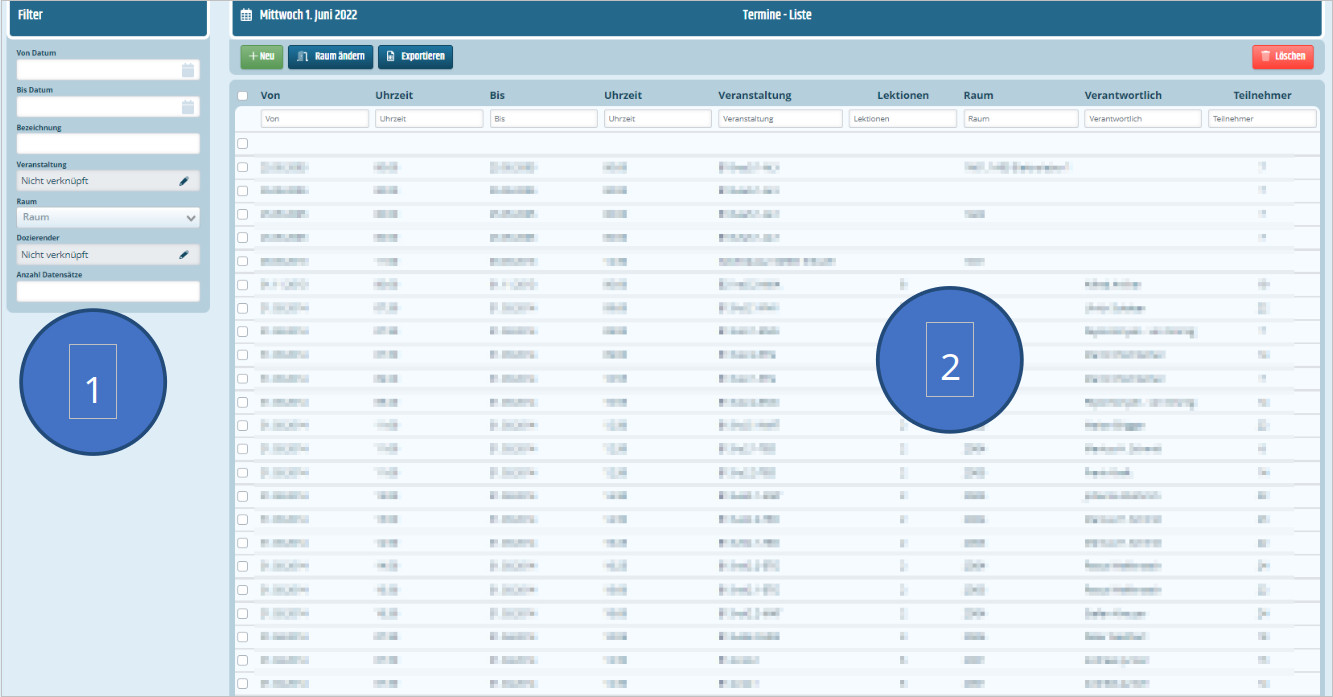
Maskenansicht
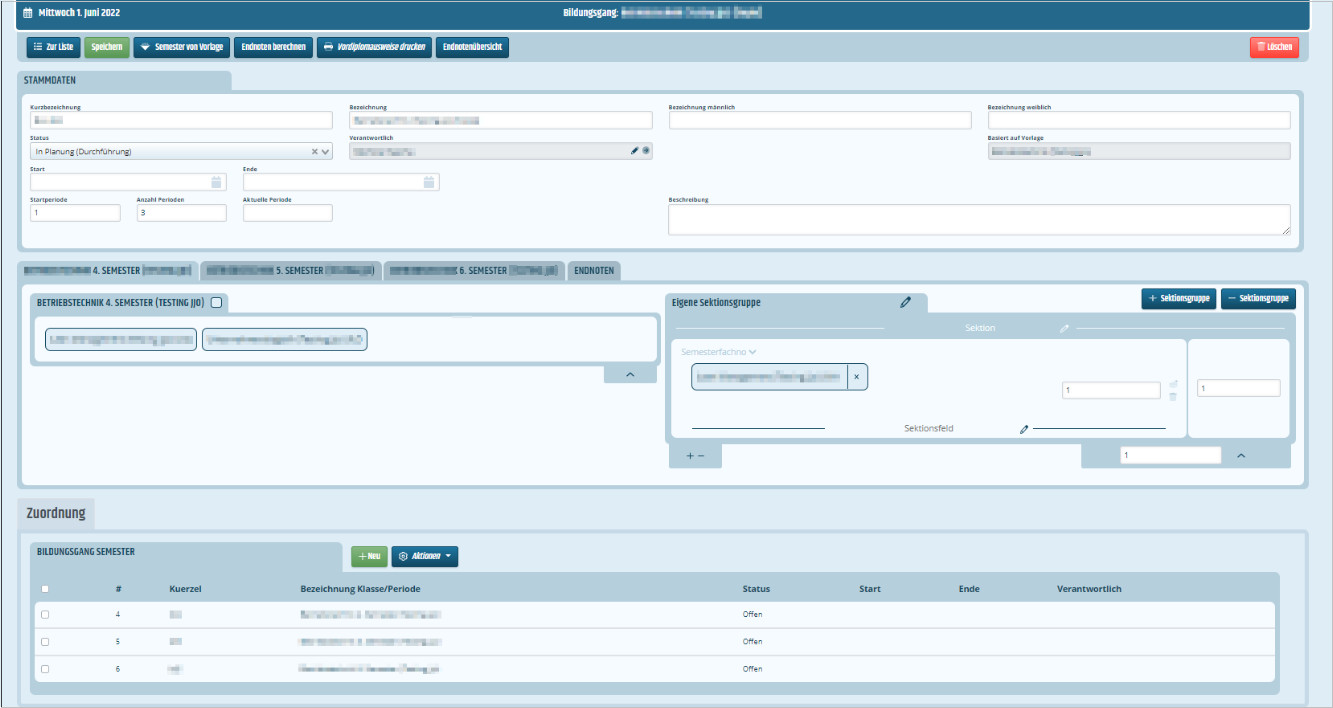
-
1
Filter
In den Listenansichten können die Datensätze gefiltert werden.
-
2
Liste
Der Listenbereich zeigt die geladenen Datensätze an.
Um die Benutzerführung zu erleichtern, reagiert das System auf Benutzereingaben mit einer entsprechenden Meldung am oberen rechten Bildschirmrand.

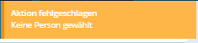

Die meisten Aktionen in BX:EDUCATION werden mit Hilfe eines Funktionsbuttons ausgelöst. Die wichtigsten Buttons sind hier aufgeführt. Bitte beachten Sie, dass die Buttons je nach Kontext mit unterschiedlichen Datensätzen operieren.
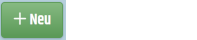
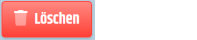
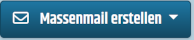
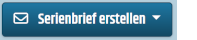
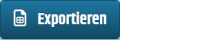
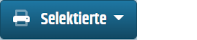
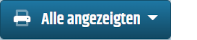
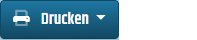


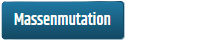



- In jeder Listenansicht kann gefiltert und gesucht werden.
- Die Suchfunktion ist direkt über der Listeansicht dargestellt. Alle Spalten, welche eine Suchmöglichkeit bieten, verfügen über ein entsprechendes Freitextfeld.
- Hinweis: Die Suchanfrage wird erst durch die Betätigung der [Enter]-Taste ausgeührt.
- Für das Zurücksetzen der Suche muss das Textfeld gelöscht und mit der [Enter]-Taste bestätigt werden.

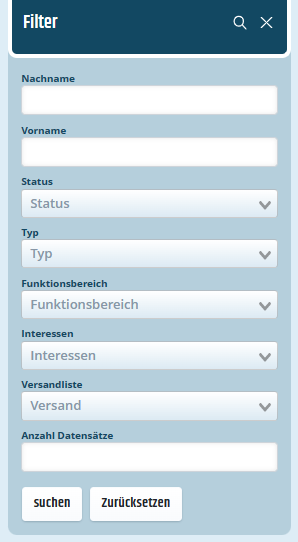
4. Die Filterfunktion befindet sich seitlich von der Listenansicht.
5. Hinweis: Die Suchanfrage wird erst durch das Betätigen der [Enter]-Taste oder des [Suchen]-Buttons ausgeführt.
6. Für das Zurücksetzen der Filter muss der [Zurücksetzen]-Button angewählt werden, da die Filter solange aktiv sind, bis diese zurückgesetzt werden.

